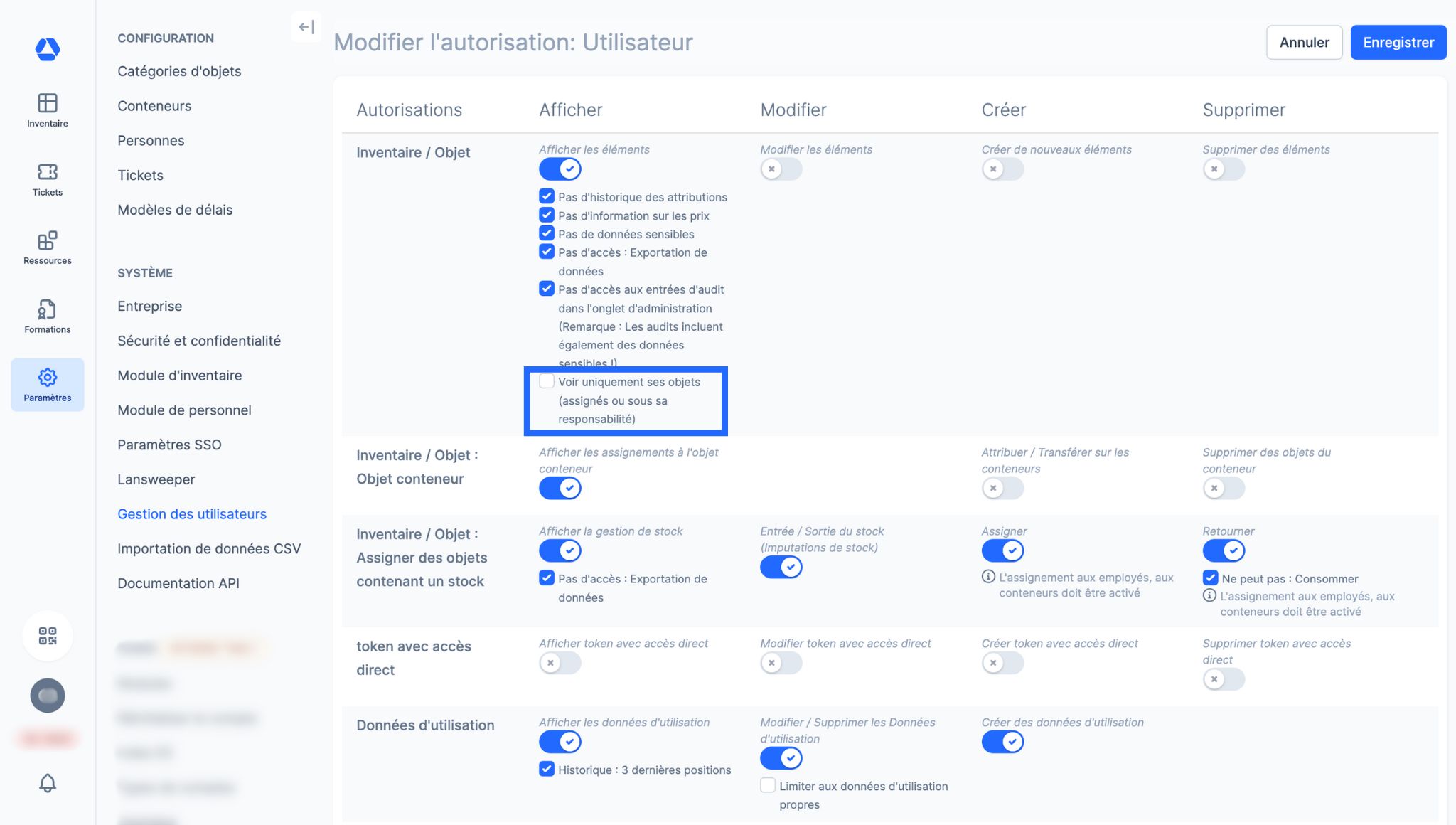03.2025 | Restreindre la visibilité de l'inventaire selon le type d'utilisateur
Modulez la visibilité de l'inventaire en fonction des différents rôles
📲 Quelle est cette nouveauté ?
Chaque jour, nous sommes exposés à un flux massif d’informations : images, pensées, sons, informations... Il est donc important d’aller à l’essentiel, tout particulièrement dans le monde professionnel.
C’est pourquoi nous avons ajouté une nouvelle fonctionnalité au tableau de gestion des autorisations d’accès : Timly vous permet désormais de configurer une vue d’inventaire restreinte selon le type d’utilisateur. En cochant cette option pour un type d’utilisateur, vous limitez sa vue à l’essentiel : seuls les objets qui lui sont assignés et/ou dont il est responsable lui seront affichés.
À noter :
- Fonctionnalité requise : Gestion des utilisateurs et des accès
- Vous pouvez appliquer cette restriction à n’importe quel type d’utilisateur (utilisateurs par défaut Timly, et rôles personnalisés si vous avez cette fonctionnalité activée)
🎯 Bénéfices clés
- Expérience utilisateur simplifiée : Les utilisateurs peuvent optimiser leur flux de travail en se concentrant uniquement sur les objets qui les concernent. Avec moins de distractions, ils naviguent sur Timly plus facilement, profitant ainsi d’une interface plus intuitive et conviviale.
- Sécurité renforcée : En limitant l’accès à certaines informations, cette fonctionnalité renforce la sécurité des données et réduit l’exposition des éléments sensibles aux utilisateurs non autorisés.
- Responsabilisation accrue : Les utilisateurs peuvent mieux gérer leurs responsabilités en ne visualisant que les objets qui leur sont attribués. Ils peuvent facilement suivre et superviser la gestion adéquate de chaque actif, assurant ainsi un contrôle total sur l’inventaire qui leur est confié.
💡 Pourquoi est-elle importante ?
Tous les employés n’ont pas les mêmes responsabilités – et il en va de même pour vos utilisateurs Timly. Chaque utilisateur ne doit voir que ce qui le concerne et n’effectuer que les actions correspondant à son rôle. Ni plus, ni moins.
Cette option est indispensable pour éviter la surcharge d’informations, simplifier les procédures et renforcer la sécurité des données internes. Grâce à l’accès personnalisé à l’inventaire selon le rôle, votre équipe travaille plus efficacement et en toute confiance.
⚙️ Comment ça fonctionne ?
- Cliquez sur "Paramètres".
- Cliquez sur "Gestion des utilisateurs".
- Open "Gestion des rôles".
- Cliquez sur "Éditer" pour modifier un rôle.
- Cochez le bouton “Voir uniquement ses objets (assignés ou sous sa responsabilité)”.
Les utilisateurs ayant ce rôle ne verront dans leur inventaire que les objets qui leur sont attribués et/ou dont ils sont responsables.
📚 Ressources supplémentaires
📩 Vous souhaitez en savoir plus sur notre fonctionnalité de gestion des autorisations d'accès ? Réservez une démonstration en ligne (gratuite) de l'un de nos experts en gestion d'inventaire. Si vous avez des questions, n'hésitez pas à nous contacter à [email protected].